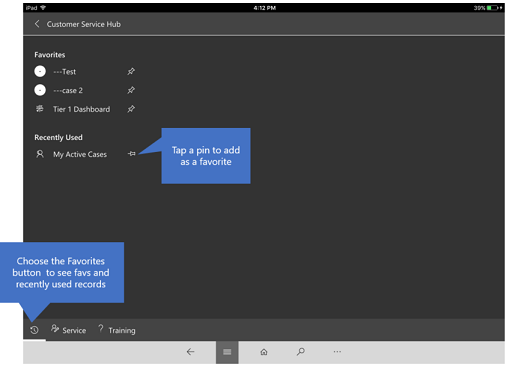使用移动设备上的 Customer Service 中心
您可以在移动中在移动设备上使用适用于手机的 Dynamics 365 或适用于平板电脑的 Dynamics 365 访问客户服务中心数据。
无论在移动设备上还是计算机的 Web 浏览器中使用,客户服务中心应用程序的工作方式都相同。
需要先在设备上安装 Dynamics 365 Customer Service 移动应用,才能开始使用此应用。
详细信息:安装适用于手机的 Dynamics 365 和适用于平板电脑的 Dynamics 365。
基本导航栏
- 登录后,您将看到 MyApps 页面,其中列出了您的所有应用。
- 选择客户服务中心。
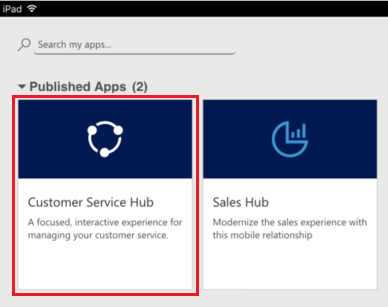
导航栏
可使用导航栏访问工作区域,创建记录,进行搜索或执行其他任务。 要访问更多命令,点击  。
。

收藏夹和最近使用的记录
可通过收藏夹和最近使用部分快速访问您的记录、视图和仪表板。
要访问这些部分,点击导航栏上的菜单
 按钮,然后选择收藏夹和最近
按钮,然后选择收藏夹和最近 按钮。
按钮。若要将某项固定为收藏项,请在最近使用项列表中点按图钉。 这将为该项添加图钉并移动到收藏夹。